Գրաֆիկական տեղեկատվությունը գրանցելու համար կան տարբեր ֆայլերի ձևաչափեր: Ամենատարածվածներն են JPEG (կամ JPG) և PNG: Յուրաքանչյուրն ունի իր առանձնահատկությունները և իր շրջանակը: Երբեմն անհրաժեշտ է փոխել մեկ ձևաչափը մյուսի: Դա կարելի է անել տարբեր ձևերով:
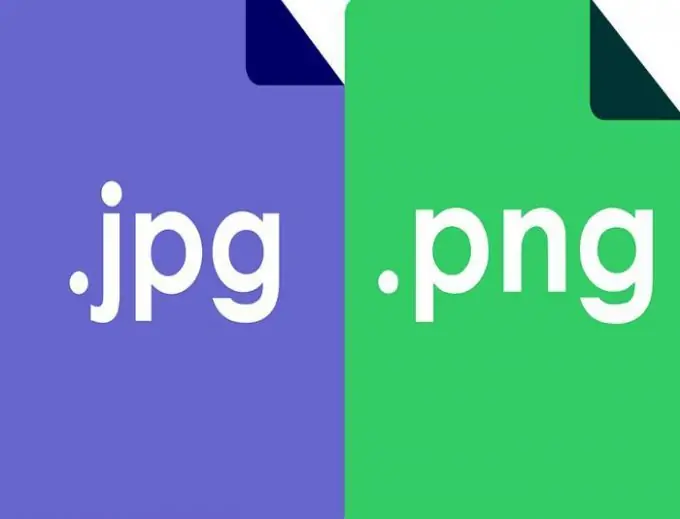
Փոխարկում առցանց ծառայությունների հետ
Imageանկացած պատկերի ձևաչափ հեշտությամբ կարող է փոխակերպվել առցանց: Դա անելու համար հարկավոր է գնալ այն ծառայություններից մեկը, որն ամբողջությամբ անվճար մատուցում է այդպիսի ծառայություններ: Օրինակ, «onlineconvertfree» կայքը առաջարկում է.
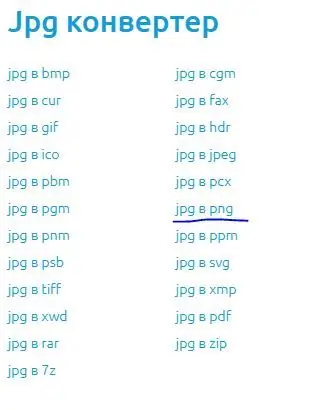
Png- ն առկա է ցուցակում, այնպես որ ընթացակարգը կարող եք իրականացնել նաև այստեղ: Նախ անհրաժեշտ է պատկեր վերբեռնել կայք ՝ կտտացնելով «Ընտրել ֆայլը» կոճակը: Հետազոտողը բացվում է, ընտրվում է անհրաժեշտ ֆայլը, սեղմվում է «Փոխարկել» կոճակը:
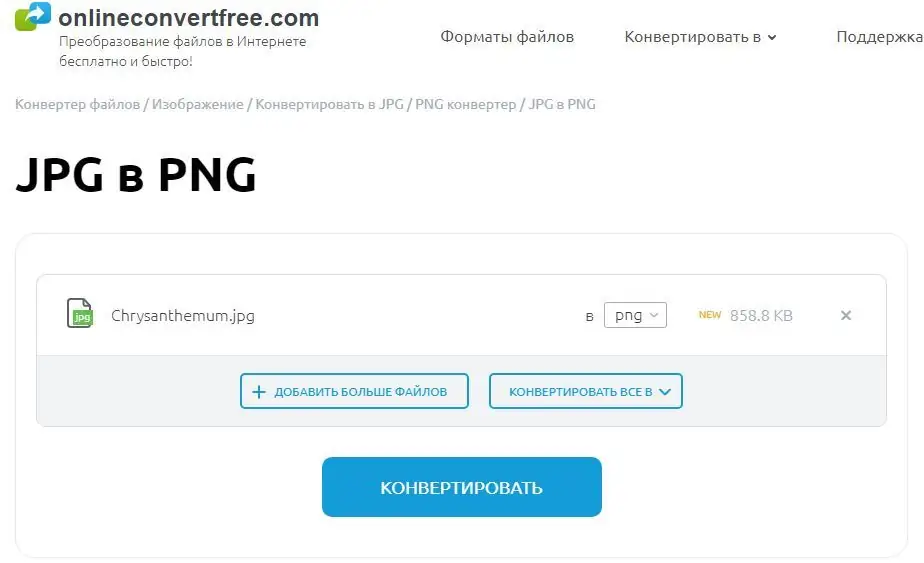
Նկարը փոխարկելուց հետո հնարավոր է դառնում այն ներբեռնել ձեր համակարգչում:
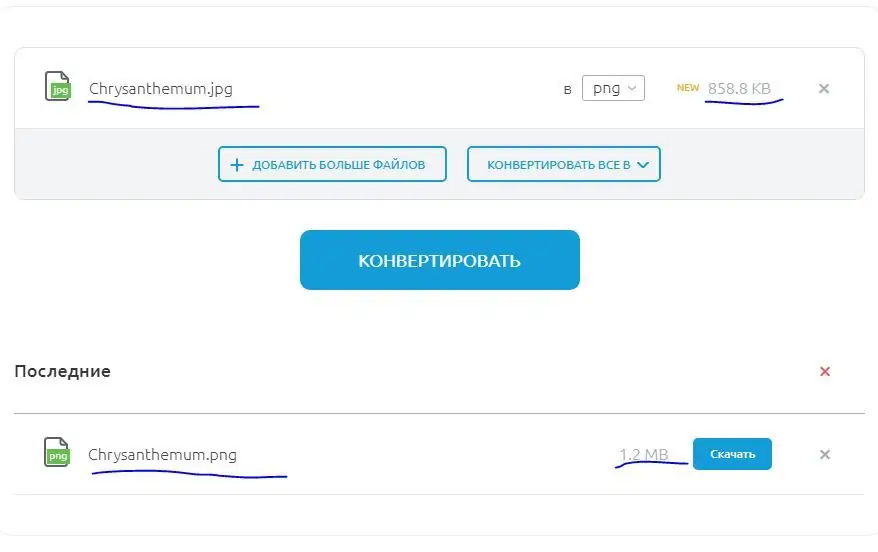
Այս ռեսուրսն ի վիճակի է միանգամից վերաձեւակերպել պատկերների զանգված: Եթե Ձեզ անհրաժեշտ է մեծ թվով պատկերներ փոխարկել, ապա այդպիսի ծառայությունը շատ օգտակար կլինի:
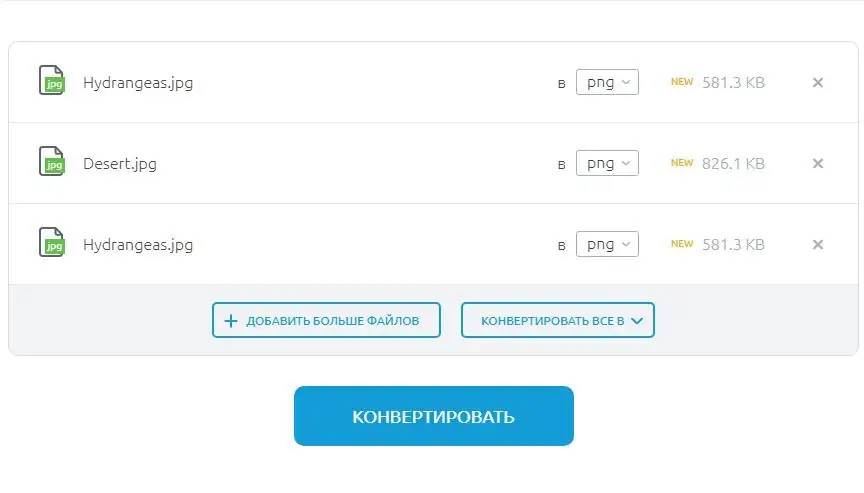
Կարող եք օգտագործել այլ կերպափոխիչներ, օրինակ ՝ այս մեկը ՝ convertio.co:
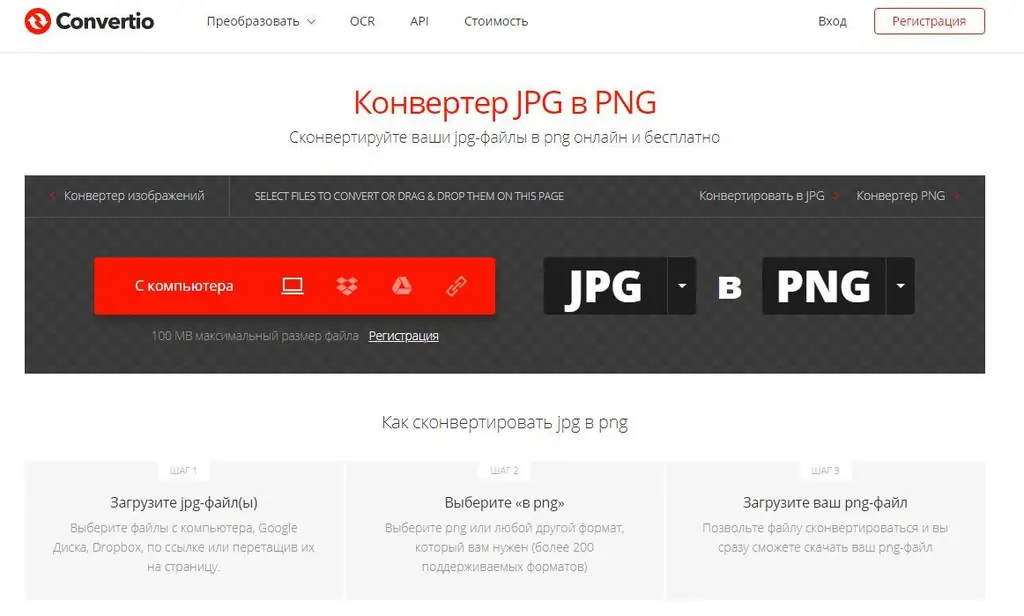
Րագրի ինտերֆեյսը ինտուիտիվ է, գործողությունները պլանավորված են քայլերով, հնարավոր է նկարներ ավելացնել տարբեր աղբյուրներից, և հնարավոր է նաև բազմակի փոխարկում: Առաջադրանքը կատարելու համար ավելի շատ առցանց ծրագրեր. Ru.inettools, jpg2png, առցանց փոխակերպող, image.online-conver և այլն: Նրանց ֆունկցիոնալությունը նման է, կարող եք ընտրել ցանկացածը ձեր սրտով:
Ձևաչափեք թարգմանությունը լուսանկարների խմբագրիչի հետ
Ներկայումս լուսանկարների հետ աշխատելու շատ մեծ ծրագրեր կան: Ահա ամենատարածված և հարուստ հատկություններով մի քանիսը. GIMP, Paint.net, Photoshop, DxO Photolab: Այս ծրագրերից որևէ մեկը գործառույթ ունի ՝ փոխելու պատկերի ձևաչափերը: Դժվար չէ իրականացնել այս ընթացակարգը. Անհրաժեշտ է նկարներից մեկը բացել ծրագրերից մեկում, կառավարման վահանակում գտնել «Ֆայլ» ներդիրը, բացել այս բաժնի ընտրացանկը: Հաջորդը, դուք պետք է գտնեք «Պահել որպես» գործառույթը, կհայտնվի հետազոտող, որում կարող եք ընտրել պահպանման ուղին և ցանկալի ֆայլի տեսակը: «Ֆայլի տեսակը» բաժնում ընտրեք.
Եթե ձեր համակարգչում տեղադրված չէ լուսանկարների խմբագիր, ապա կարող եք օգտագործել ամենապարզ գրաֆիկական խմբագրիչը Microsoft Paint: Այս ծրագիրը ներկառուցված է Windows օպերացիոն համակարգի տեղադրման փաթեթում, ուստի այն հասանելի է այս համակարգով աշխատող յուրաքանչյուր համակարգչի համար: Այն գտնելու համար հարկավոր է սեղմել «Սկսել», «Բոլոր ծրագրերը», «Ստանդարտ», «Նկարել»: Startsրագիրը մեկնարկում է, բացվում է հետևյալ պատուհանը.
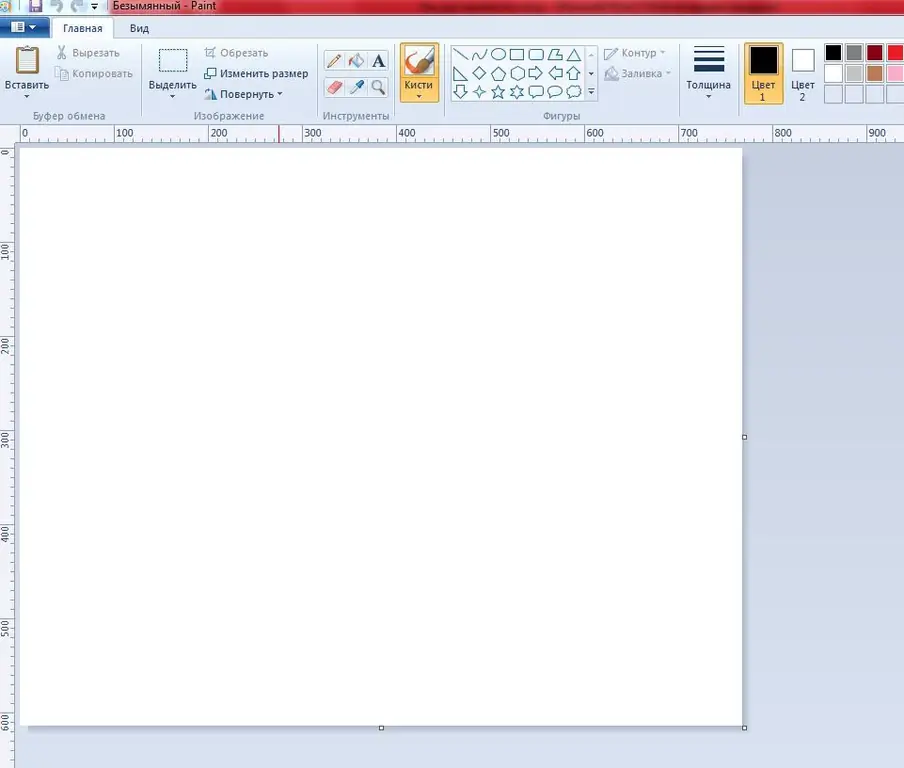
Հաջորդը, դուք պետք է բացեք հիմնական ընտրացանկը: Խնդրում ենք նկատի ունենալ, որ «Նիշք» ներդիր չկա, ինչպես մյուս խմբագիրներում:
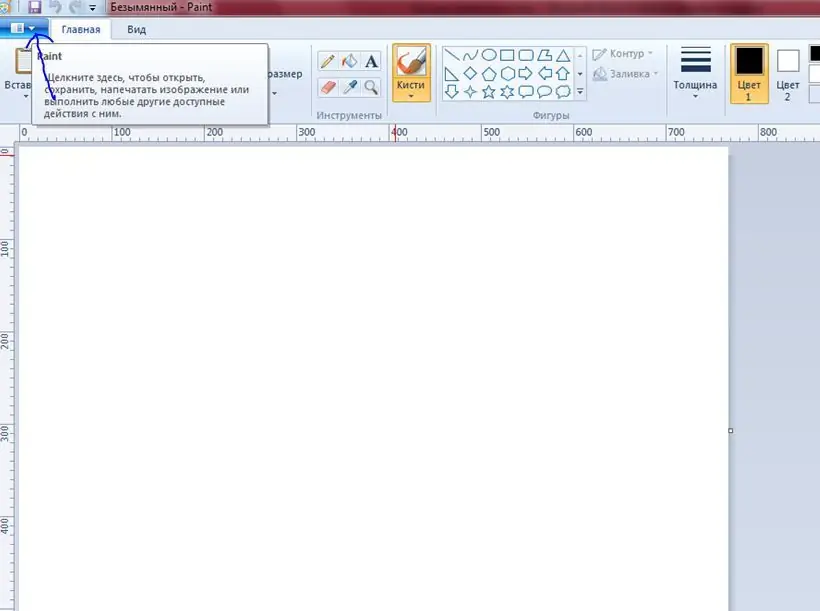
Հաջորդը, բացվում է ցանկալի պատկերը:
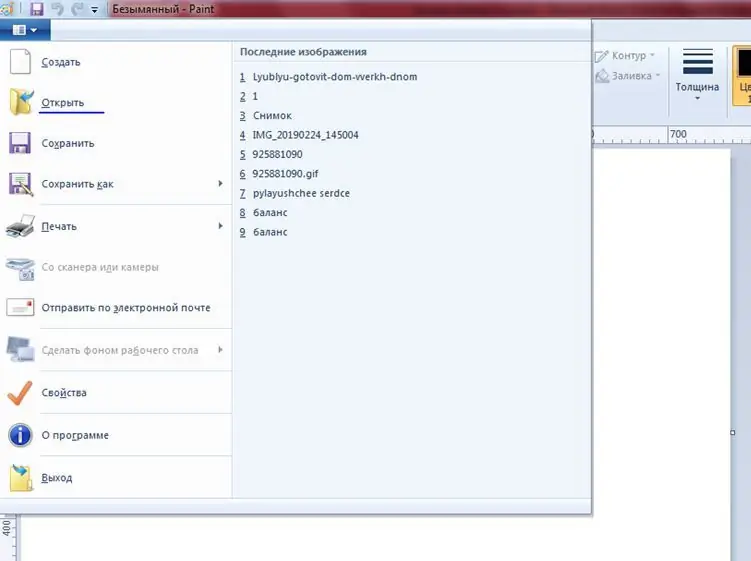
Հիմնական ընտրացանկը կրկին կանչվում է, բայց այս անգամ ընտրված է Save As ներդիրը:
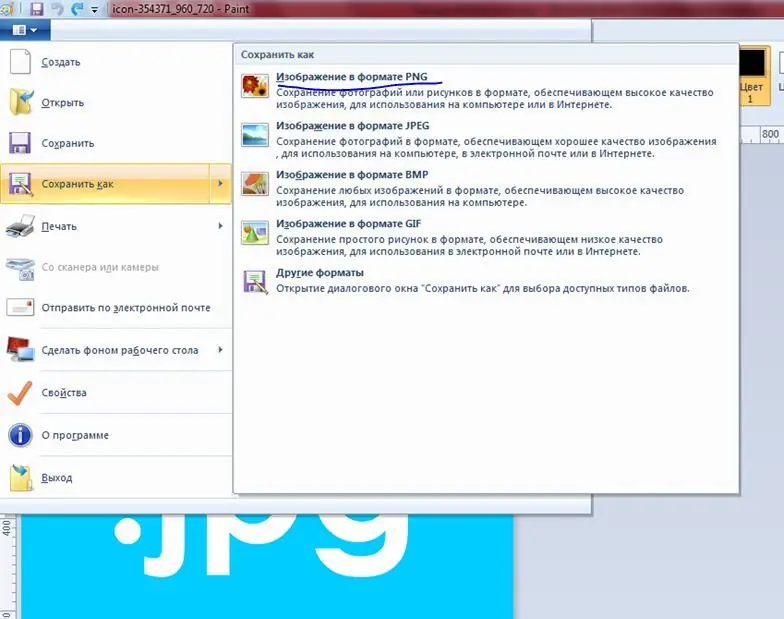
Այս ծրագրում ձևաչափերի ցանկն այնքան մեծ չէ, որքան մյուս ֆոտոխմբագրություններում, բայց անհրաժեշտը ցուցակում է: Ընտրեք.
Ձևաչափի փոխակերպում ՝ փոխարինելով ֆայլի ընդլայնումը
Խնդիրը կարելի է լուծել մեկ այլ եղանակով ՝ առանց առցանց ծրագրերի և խմբագիրների: Դա անելու համար Windows- ի պատյանում հետևեք այս ուղուն. «Սկսել» «Կառավարման վահանակ» → «Թղթապանակի ընտրանքներ» → «Դիտել» բաժինը: Այնտեղ գտեք «Թաքցնել ընդլայնումը գրանցված ֆայլերի տեսակների համար» տողին, հանել դրա դիմաց ընտրված վանդակը, կտտացնել «Դիմել» -ին և «Լավ»: Այս պարզ գործողության արդյունքում ֆայլերի ընդլայնումները կցուցադրվեն:
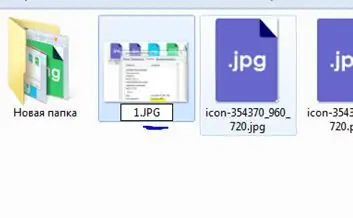
Բացի այդ, ձևաչափը փոխելու համար պարզապես անհրաժեշտ է վերանվանել ֆայլը ՝ ձեռքով փոխելով դրա ընդլայնումը: Վերանվանման ժամանակ հայտնվում է հետևյալ նախազգուշացումը.
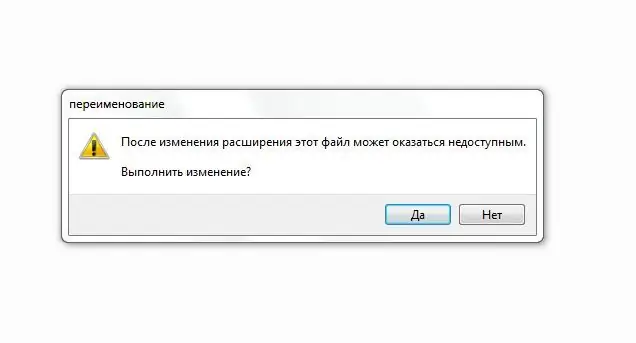
Դրան ոչ մի վատ բան չկա, հարկավոր է սեղմել «Լավ»: Բայց տեղեկատվության պատահական կորստից խուսափելու համար խորհուրդ է տրվում պատրաստել բնօրինակ պատկերի պատճեն:
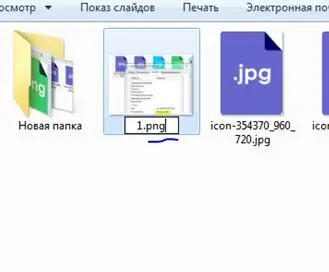
Այս եղանակներով դուք կարող եք jpg- ը վերածել png- ի: Առցանց ծառայությունների հետ մեթոդը հարմար է ինչպես համակարգիչների, այնպես էլ շարժական սարքերի համար, մնացած մեթոդները հարմար են համակարգիչների համար:






